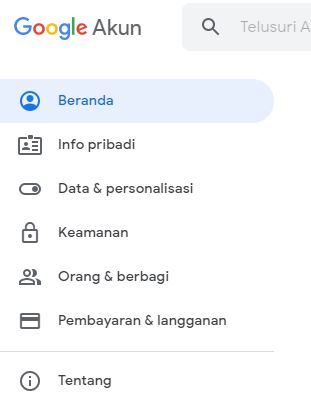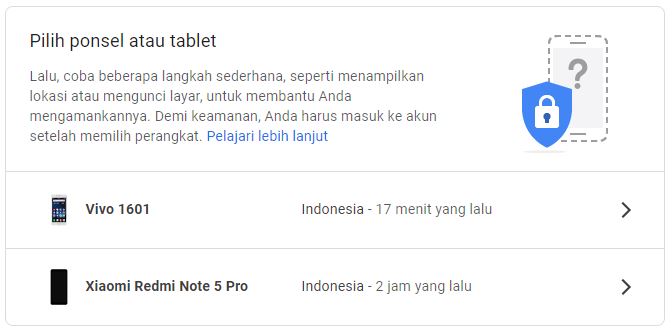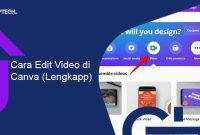Cara Logout Akun Gmail – Kebanyakan orang tetap masuk ke Gmail karena alasan kenyamanan, dan itu pasti bisa dimengerti mengapa mereka mau.
Dapat langsung menuju ke Gmail.com dan melihat semua pesan terbaru Kamu secara langsung tentu lebih menarik daripada mengetikkan nama pengguna dan kata sandi Kamu setiap saat – terutama jika Kamu memiliki kata sandi yang bagus dan aman dan rumit.
Tetapi ada alasan bagus mengapa Kamu mungkin ingin keluar dari Gmail. Kamu mungkin menggunakan komputer bersama di perpustakaan atau di kampus universitas, misalnya, atau Kamu mungkin khawatir laptop atau HP Kamu dicuri. Dengan mengingat hal itu, berikut ini cara keluar dari Gmail.
Cara Logout Akun Gmail dari Browser Laptop / PC
Jika Kamu duduk di depan komputer tempat Kamu ingin keluar dari Gmail, prosesnya sangat sederhana.
1. Kunjungi Gmail.com
Anda mungkin sudah membuka tab browser Gmail, tetapi jika Kamu telah menutupnya tanpa keluar, langkah pertama adalah mengunjungi kembali situs yang dipermasalahkan.
2. Klik ‘Sign Out’ di bawah ikon Profil
Ikon pribadi Kamu adalah ikon bulat di pojok kanan atas. Ini akan menampilkan gambar Kamu atau, jika Kamu belum menetapkannya, inisial Kamu. Ini akan membuka submenu pop-out, dan di bagian bawah akan ada tombol berlabel “Sign out”. Klik itu.
3. Kamu sekarang telah keluar
Jika Kamu ingin ekstra hati-hati pada komputer bersama, Kamu mungkin ingin menekan tautan berlabel “Hapus akun” di halaman masuk yang muncul setelah Kamu keluar.
Menghapus akun Kamu tidak akan menghapus akun Kamu, tetapi akan mencegah nama pengguna Kamu ditampilkan sebagai akun untuk masuk ketika Kamu atau orang lain kembali ke situs web Gmail.
Update juga: Cara Ganti Password Gmail
Logout Akun Gmail dari Jarak Jauh
Bagaimana jika kamu memeriksa email kamu di kafe internet atau di PC teman dan lupa logout? Tidak perlu khawatir – kamu bisa keluar dari akun Gmail dari jarak jauh.
1. Kunjungi Gmail.com lagi dan pilih ‘Kelola akun Kamu’
Sekali lagi, perjalanan dimulai dengan masuk kembali ke akun Gmail Kamu dari perangkat lain. Klik gambar Kamu lagi, tapi kali ini tekan “Kelola Akun Google Kamu” dari menu tarik-turun.
2. Buka ‘Keamanan’
Pilih “Keamanan” dari bilah navigasi di sebelah kiri layar.
3. Gulir ke bawah ke ‘Perangkat Kamu’
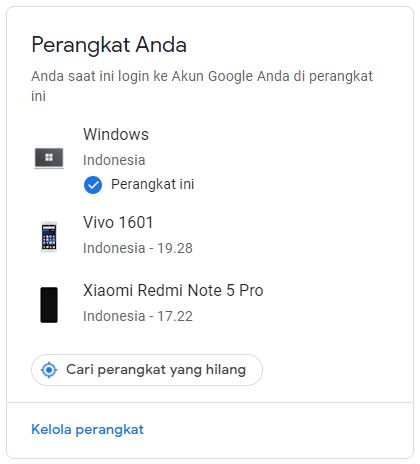
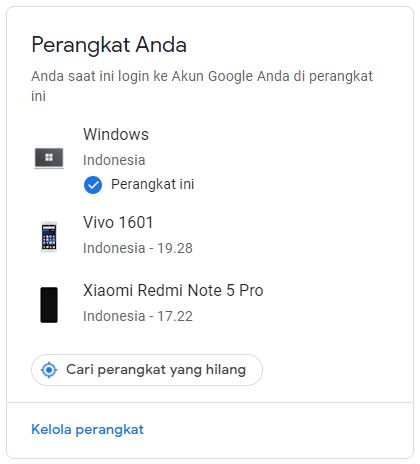
Ini mencantumkan semua perangkat yang saat ini Kamu gunakan untuk masuk ke Gmail. Jika Kamu melihat sesuatu yang tidak diinginkan, klik “Kelola perangkat”.
4. Cari perangkat yang hilang
Daftar tersebut akan menampilkan semua perangkat yang saat ini Kamu gunakan untuk masuk, dan kapan terakhir kali masing-masing perangkat tersebut aktif. Ini akan membantu Kamu mengetahui mana yang ingin Kamu hapus.
Dalam kasus saya, ini adalah desktop Windows di sebelah kanan. Saya dapat membedakannya dari perangkat Windows lain karena Google telah membantu memberi label pada laptop yang saya gunakan sebagai “Perangkat ini”. Klik salah satu yang ingin Kamu hapus.
5. Keluar dari perangkat jarak jauh
Tekan tombol berlabel “Keluar”, dan selesai.
Update juga: Cara Mengatasi Lupa Password Windows 10
Cara Logout Akun Gmail di HP
Biasanya setiap Android dan iPhone sudah memiliki aplikasi Gmail, karena Gmail adalah aplikasi bawaannya. Setiap kali Kamu masuk ke akun Google Kamu, itu akan secara otomatis masuk ke Gmail. Untuk keluar dari Gmail, Kamu dapat menghapus akun Google Kamu dari Android.
Berikut ini cara logout dari akun Gmail kamu di HP Android dan juga iPhone.
1. Cara Logout Akun Gmail di Android
Bagi Kamu yang memutuskan untuk keluar dari Gmail dengan menghapus akun dari ponsel Kamu, silahkan ikuti langkah-langkah di bawah ini:
- Pertama, silahkan buka Pengaturan.
- Setelah pengaturan terbuka, pilih Akun dan Cadangan> Akun.
- Selanjutnya pilih akun yang akan dihapus dari ponsel. Setelah itu, klik Hapus Akun.
- Selesai.
2. Cara Logout Akun Gmail di iPhone / iPad
- Buka aplikasi Gmail atau aplikasi untuk produk Google yang serupa, seperti Google Dokumen atau Drive.
- Ketuk ikon Kamu (gambar profil) di sudut kanan atas layar (atau di Dokumen, ketuk tiga baris di kiri atas, lalu ketuk gambar Kamu).
- Lalu ketuk “Kelola akun di perangkat ini”.
- Ketuk “Hapus dari perangkat ini”.
Menghapus akun Kamu dari aplikasi Google seperti google Drive juga akan menghapus akun Kamu dari Gmail. Atau jika kamu bingung, kamu bisa tonton video tutorial berikut ini.
Cara Menambah Akun Gmail yang Sudah Logout
Cara logout akun Gmail yang kami bagikan di atas hanya untuk keluar dari Gmail, bukan berarti menghapus akun. Jadi, kapan pun Kamu ingin masuk, Kamu hanya perlu menambahkan akun Gmail baru ke Android, iPhone atu Laptop Kamu.
Untuk menambahkan akun lain, berikut caranya:
- Silakan buka aplikasi Gmail atau Gmail.com di Laptop, lalu klik profil (gambar profil).
- Setelah itu pilih Tambahkan akun lain dan pilih email yang akan digunakan.
- Kemudian, yang harus kamu lakukan adalah memasukkan akun yang ingin kamu tambahkan.
Update juga: Cara Mengunci Aplikasi
Penutup
Begitulah cara logout akun Gmail di HP Android, iPhone dan Laptop, serta cara menambahkan akun yang sudah keluar. Mungkin itu saja pembahasan kita kali ini. Semoga artikel ini bermanfaat dan membantu Kamu keluar dari akun Gmail kamu. Salam Techy..!